Aplikace Fotoaparát pro iPhone nebo iPad se spustí na černou obrazovku

Ukážeme vám několik kroků, které můžete vyzkoušet, pokud aplikace iPhone nebo iPad Camera zobrazuje černou obrazovku a nefunguje správně.
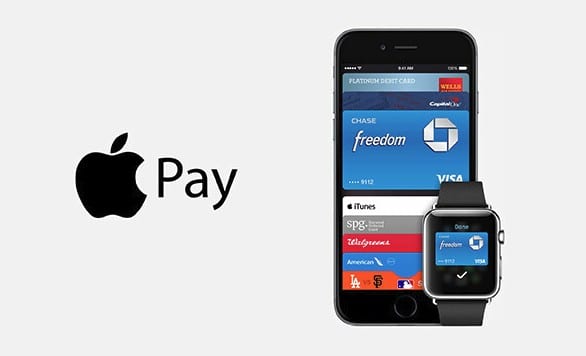
Uživatelé Androidu mají svůj Google Pay a uživatelé iOS mají svůj Apple Pay. Pokud nejste obeznámeni s platebním procesem, může se vám jeho použití zdát zastrašující, protože se jedná o vaše finanční údaje. Ale jakmile se naučíte, jak nastavit a používat Apple Pay, možná se budete smát tomu, jak jste se zpočátku zdráhali ji používat.
Než začnete službu Apple Pay používat, budete ji muset nastavit. Vaše zařízení bude muset splňovat některé požadavky, ať už používáte iPhone nebo iPad. Jakmile se dostanete přes nastavení, uvidíte, jak snadné je použití, a budete se divit, jak jste se bez něj obešli.
Apple má kompletní seznam zařízení, která jsou kompatibilní s Apple Pay . Seznam vám řekne rok, kdy byl váš model představen, kapacitu, barvy a dokonce i číslo modelu. Seznam sahá od iPhonu uvedeného na trh v roce 2007 až po iPhone Xs.
Než začnete nastavovat Apple Pay, budete potřebovat kreditní kartu, kterou Apple Pay akceptuje. Dobrá věc, že Apple má stránku věnovanou tomu, abyste věděli, jaké kreditní karty jsou přijímány v závislosti na zemi, ve které žijete.
Také se ujistěte, že používáte nejnovější verzi iOS. Budete také potřebovat Apple ID, které je přihlášeno do iCould. Pokud budete používat Apple Pay na různých zařízeních, budete muset přidat kartu do každého zařízení, na kterém ji používáte.
Jakmile budete mít vše, co potřebujete, je čas přejít do nastavení zařízení a přidat kartu. Automaticky bude doporučena jakákoli kompatibilní karta, kterou jste přidali do svého účtu iTunes a App Store. Pokud používáte iPhone, přejděte do Peněženky a klepněte na ikonu plus. Na iPadu přejděte do Nastavení a poté do Wallet & Appl Pay. Vyberte Přidat kartu a postupujte podle pokynů.

Klepněte na tlačítko Další, aby vaše banka mohla ověřit, zda lze vaši kartu použít s Apple Pay. Pokud budete potřebovat nějaké další informace, budete o ně požádáni.
Chcete-li na svém iPhonu používat Apple Pay, dvakrát stiskněte boční tlačítko. Ověřte svou totožnost pomocí Face ID, nebo chcete-li, můžete také použít svůj přístupový kód. Umístěte svůj iPhone do blízkosti bezkontaktní čtečky, a pokud byl proces proveden správně, uvidíte slovo Hotovo se zaškrtnutím.
Chcete-li platit pomocí Touch ID, položte prst na Touch ID a vyberte výchozí kreditní kartu. Umístěte svůj iPhone do blízkosti čtečky a až uvidíte slovo Hotovo.
Apple Pay je také možné používat v aplikacích a v Safari, kdekoli vidíte symbol Pay.

Nyní byste měli vidět informace, jako je vaše doprava, fakturace a kontaktní údaje. Dvakrát zkontrolujte, zda jsou informace správné, ale pokud se rozhodnete platit jinou kartou, klepněte na šipku směřující doprava. Jakmile jednou zadáte své finanční údaje, nebudete je muset zadávat znovu.
Apple Pay činí placení dostupnější a jeho nastavení není tak obtížné, jak by se mohlo zdát. Nemusíte se bát, že byste u sebe neměli dost peněz, protože Apple Pay vás kryje do posledního centu. Nyní, když víte, jak funguje Apple Pay, myslíte si, že to vyzkoušíte? Dejte mi vědět do komentářů.
Ukážeme vám několik kroků, které můžete vyzkoušet, pokud aplikace iPhone nebo iPad Camera zobrazuje černou obrazovku a nefunguje správně.
Problémy s obrazovkou vašeho Apple iPad, kde se zobrazují zvlněné nebo slabé pixely, můžete často vyřešit sami pomocí několika kroků.
Pomocí tohoto jednoduchého návodu nastavte opakování hudby na Apple iPhone, iPad nebo iPod Touch.
Ukážeme vám několik způsobů, jak vypnout rádio na Apple iPhone, iPad nebo iPod Touch.
Naučte se, jak stahovat soubory do Apple iPad ze služby Dropbox pomocí tohoto návodu.
Málo známou funkcí na iPhonech je možnost nastavit automatickou odpověď přes iMessage, když nejste k dispozici, stejně jako když jste mimo.
S každou aktualizací si uživatelé iPadu mohou užívat funkce, na které čekali. Aktualizace obvykle znamenají konečně získání oprav problémů, které jste museli řešit
Personalizace vašeho Apple iPad je nutností. Dodává iPadu váš osobitý vzhled a jeho používání je mnohem příjemnější. Není to tak dávno, co iPad dostal své
Nápověda k nalezení chybějící ikony App Store na vašem Apple iPhone nebo iPadu.
Vyřešte problém, kdy nemůžete odebrat aplikaci z Apple iPhone nebo iPad, protože X se nezobrazuje podle očekávání.
Jak obnovit schopnost Slide to Unlock v Apple iOS 10.
Poznámky jsou skvělým způsobem, jak uložit informace na později. Když nespěcháte, existují různé způsoby, jak si informace nejen uchovat, ale také si je přizpůsobit. Naučte se 4 efektivní způsoby, jak si dělat rychlé poznámky na iPadu s tímto výukovým programem.
Přečtěte si, jak odstranit návrhy aplikací Siri na vašem Apple iPhone a iPad.
Jak tvrdý a měkký reset Apple iPad Mini, pokud zamrzl nebo nereaguje na příkazy.
Vyřešte problém, kdy na klávesnici Apple iPhone nebo iPad chybí nebo nefunguje mikrofon.
Nabízíme 3 způsoby, jak zobrazit verzi Gmailu pro počítače na zařízení Apple iOS.
Jak přehrávat video zpomaleně na Apple iPhone nebo iPad.
Lightning je jiný název pro proprietární 8pinový konektorový kabel vyvinutý a používaný společností Apple Inc. Napájecí konektor byl představen v roce 2012, aby nahradil
Jak rychle přetáčet hudbu vpřed nebo vzad na Apple iPhone, iPod Touch nebo iPad.
Pokud máte problémy se synchronizací velkých poznámkových bloků s mnoha přílohami ve OneNotu pro iOS, zde je možná oprava.
Microsoft konečně přináší svou digitální asistentku Cortanu pro Android a iOS ve Velké Británii. Vydání, které přichází asi rok po podobném zavedení
Kód chyby 5823 je specifický pro zařízení iPhone a iPad. Dochází k tomu, když se uživatelé snaží uložit záznam obrazovky.
Rychlým umístěním špendlíku do Map Google získáte přesnou polohu, kterou můžete sdílet s přáteli. Podívejte se, jak umístit špendlík Map Google na iPadOS 14, Android a Desktop.
Pokud nemůžete používat Signal na iOS, zkontrolujte aktualizace aplikací a iOS. Poté upravte oprávnění aplikace, deaktivujte režim nízké spotřeby a znovu aplikaci nainstalujte.
Pěkné řešení pro přidávání podpisů do textových zpráv na vašem Apple iPhone.
Pokud vlastníte iPhone a máte potíže s mazáním nevyžádané pošty, aktualizujte své zařízení. Poté odstraňte e-maily z koše ze serveru.
Chcete mít na svém mobilním zařízení nejnovější informace o počasí? Získejte nejlepší aplikaci počasí pro iPad z tohoto seznamu. V dnešní době se počasí umoudřilo
Potřebujete kódovat na cestách do práce nebo si chcete oprášit své kódovací dovednosti? Můžete se podívat na tyto nejlepší kódovací aplikace pro iPad.
Pokud Dropbox nemůže najít a nahrát nové fotografie z vašeho iPhone, ujistěte se, že používáte nejnovější verze aplikací pro iOS a Dropbox.
Usnadněte si čtení v Safari a zvětšete velikost; tady je jak.




























